Welche Ziele kann ich bei einer Automation einstellen?
- im "Product Management" für ein einzelnes Produkt und
- über "Automation & Regeln" für bestimmte Kampagnen, Anzeigengruppen, Keywords, Tags oder einen Fokus.
Die Funktionsweise der Automation ist in beiden Fällen dieselbe.
Erstellung einer Automation auf Produktbasis
Im Product Management kann eine Automation einfach über den Regler auf der rechten Seite für eine ASIN auf einem Marktplatz aktiviert werden. Beim Aktivieren erstellt das System eine Automation, die auf alle Anzeigengruppen angewendet wird, die in der Ansicht "Structure" mit dem Produkt verknüpft wurden. Tragen Sie nun einen individuellen Ziel-ACOS ein, den das System erreichen soll. Wenn die Selling-Partner-API verbunden ist, können Sie auch eine der dynamischen Strategien auswählen.
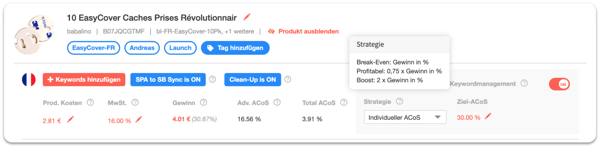
Wenn Sie im Product Management eine Automation aktivieren, dann werden diese Automationen bei “Automation & Regeln” angezeigt. Dabei handelt es sich um den Ordner "Controlling automated SKU Rules". Da es sich bei dem Ordner um einen automatisch generierten Ordner handelt, können hier keine manuell angelegte Automationen oder Regeln abgelegt werden.
Hinweis: Sie können manuell angelegte Automationen oder individuelle Regeln davor und dahinter setzen, um ihre Priorität zu bestimmen. Je höher die Automation oder Regel in der Reihenfolge steht, desto höher ist dessen Priorität.
Das Beste daran: Sie können ebenso Ihre individuelle Ordner-Struktur anlegen und per
Drag & Drop Ihre Ordner beliebig verschieben. Klicken Sie einfach auf "+ Neuer Ordner"
(oben links).
Um eine Automation dieser Art zu erstellen, klicken Sie im Bereich "Automation & Regeln" auf "+ Neue Automation".
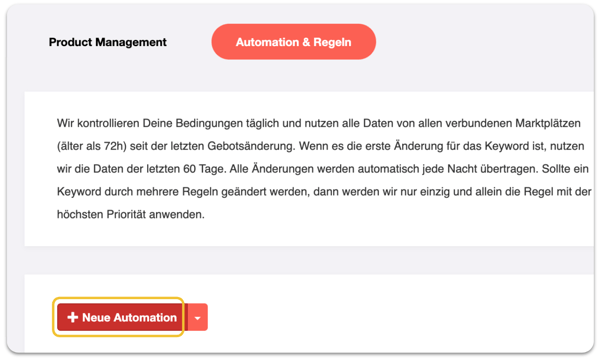
In dem sich öffnenden Modal können Sie alle Einstellungen für die Automation treffen.
- Name der Automation: Vergeben Sie zunächst einen identifizierenden Namen für Ihre Automation, der bspw. den Zielwert oder die Kampagnen enthält, auf die sie angewendet werden soll.
- Anwenden auf: Hier legen Sie fest, worauf die Automation angewendet werden soll. Hierfür können Sie zwischen Kampagnen, Anzeigengruppen, Keywords, Tags oder Focus-Typen wählen und diese zumeist auch kombinieren. Dabei kann ebenfalls ausgewählt werden, ob nur eine der Bedingungen oder alle Bedingungen zutreffen müssen, damit die Automation greift.
- Zielwert: Sie wählen einen Zielwert für ACOS, Total ACOS oder ROAS aus, auf die die Automation hinarbeiten soll. Die Gebote der von der Automation betroffenen Keywords werden dann so angepasst, dass sich der aktuelle ACOS, Total ACOS oder ROAS immer weiter dem Zielwert annähert.
- Keyword & Negative Keyword Management: Aktivieren Sie das Keyword Management, um automatisch Keywords und Negative Keywords zu den korrespondierenden Anzeigengruppen hinzufügen zu lassen. Versichern Sie sich dazu bitte, dass Ihre korrespondierenden Anzeigengruppen in der Structure Ansicht des Product Managements richtig aufgesetzt sind.
- Marktplätze: Wählen Sie hier die Marktplätze an, auf die die Automation angewendet werden soll.
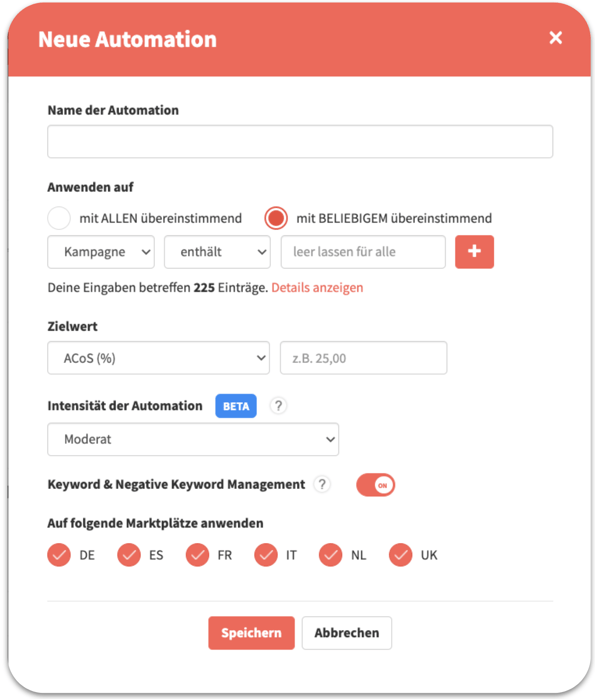
Funktion "Intensität der Automation"
Ihre Gebotsanpassungen lassen sich mit der Standardeinstellung “Moderat” wie gewohnt optimieren.
Mit dieser Funktion stehen Ihnen nun auch die Einstellungen "Vorsichtig" (schwächer) und "Dynamisch" (aggressiver) zu Verfügung.
"Vorsichtig" bedeutet, dass für eine Gebotsanpassung mehr Klicks als die statistisch signifikante Anzahl an Klicks notwendig sind. Mit der Einstellung "Dynamisch", wird bereits nach wenigen Klicks eine Anpassung durchgeführt.
